win10按f1弹出网页怎么办 win10按f1弹出网页如何关闭
我们有不少的小伙伴在使用win10操作系统的时候遇到了按f1就弹出浏览器网页的情况,遇到这种情况让小伙伴都十分的头疼,我们许多小伙伴都不知道怎么解决,那么win10按f1弹出网页怎么办呢?今天小编就给大家介绍一下win10按f1弹出网页如何关闭,快来一起看看吧,希望对你有帮助。
具体方法:
1、右键任务栏,点击任务管理器。
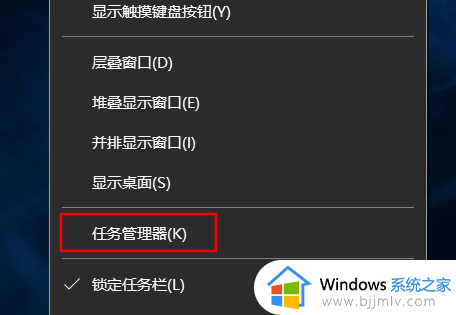
2、找到Microsoft帮助和支持,右键点击,打开文件所在位置。一般是在C盘下的Windows文件夹,HelpPane.exe。
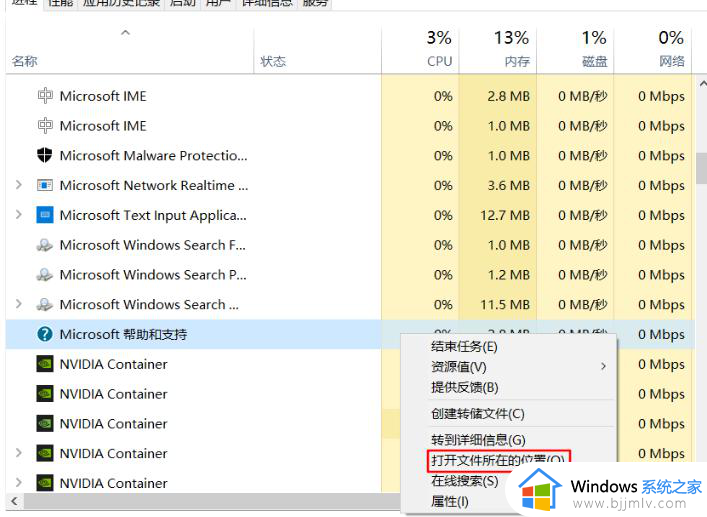
3、将这个文件的后缀随便改一个,当然。记得在任务管理器结束任务再进行后续操作,如果提示权限不足,就去修改权限,不过大多数需要改文件所有者,如果文件所有者时TrustedInstaller,就需要修改文件所有者。
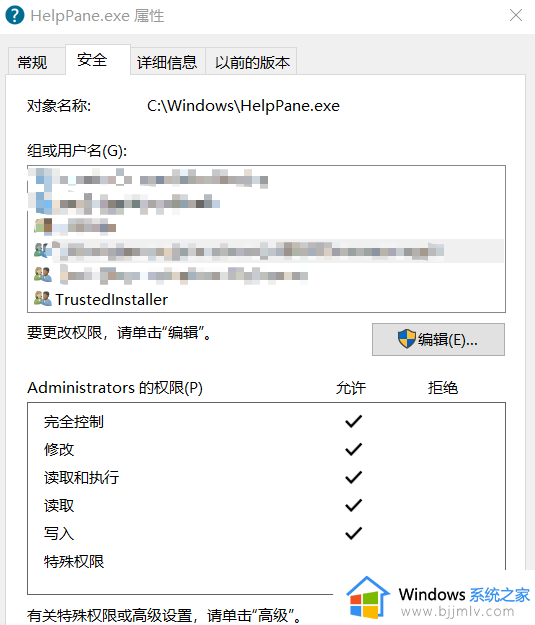
4、右键HelpPane.exe,打开属性,点击高级。
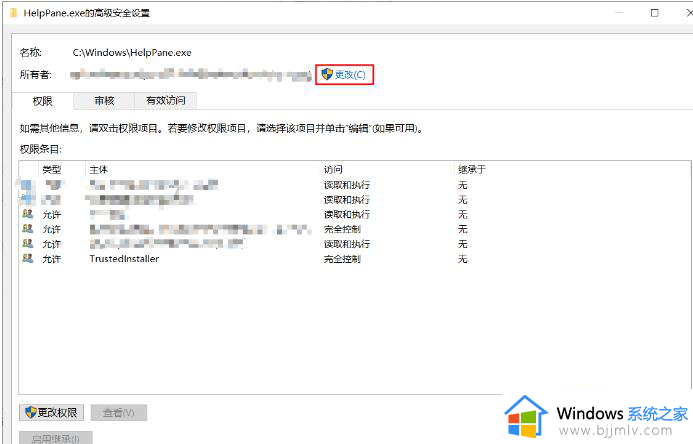
5、在高级安全设置里点击更改。
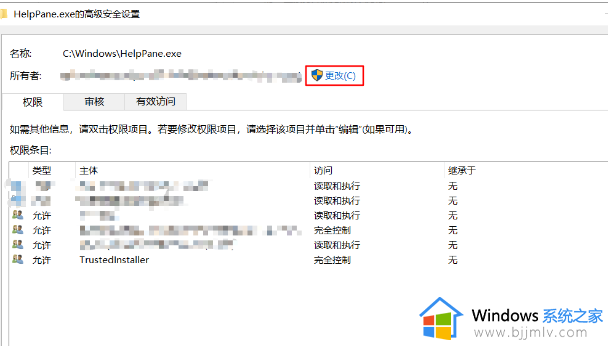
6、在选择用户或组点击高级,然后点击立即查找,找到Administrators双击。
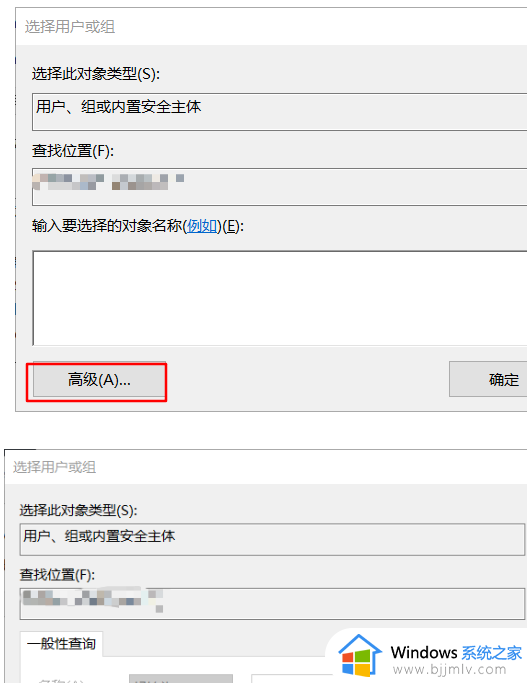
7、点击确定,之后就发现所有者变成Administrators。再点应用,后边就是改权限了,应该就不用我教了吧,重新打开属性,在属性的安全里修改,拥有完全控制权后,回到第三步,然后重启下F1就不会随便弹出帮助了。
以上全部内容就是小编带给大家的win10按f1弹出网页关闭方法详细内容分享啦,还不清楚的小伙伴就快点跟着小编一起来看看吧,希望可以有效的帮助到你。
win10按f1弹出网页怎么办 win10按f1弹出网页如何关闭相关教程
- win10自动弹出网页怎么关闭 win10开机后自动弹出网页的关闭方法
- win10按a键弹出通知怎么取消 win10电脑按a键弹出通知窗如何关闭
- Win10按a键弹出通知怎么关闭 Win20电脑按a键弹出通知窗如何解决
- win10按w会出现手写笔怎么办 win10按w弹出手写笔如何解决
- win10一按w键就弹出手写笔怎么关 win10电脑按w会弹出手写笔如何解决
- win10电脑按w键弹出全屏截图怎么办 如何取消win10电脑上按w键弹出的全屏截图操作
- win10总是弹出广告怎么办 win10经常弹出广告页面怎么解决
- win10按w键弹出手写笔怎么关闭 win10按w跳出手写笔功能如何取消
- win10广告窗口弹出如何关闭 win10的广告弹出来怎么关闭
- win10按w键会弹出东西怎么办 win10一按w键就弹出工作区如何解决
- win10如何看是否激活成功?怎么看win10是否激活状态
- win10怎么调语言设置 win10语言设置教程
- win10如何开启数据执行保护模式 win10怎么打开数据执行保护功能
- windows10怎么改文件属性 win10如何修改文件属性
- win10网络适配器驱动未检测到怎么办 win10未检测网络适配器的驱动程序处理方法
- win10的快速启动关闭设置方法 win10系统的快速启动怎么关闭
win10系统教程推荐
- 1 windows10怎么改名字 如何更改Windows10用户名
- 2 win10如何扩大c盘容量 win10怎么扩大c盘空间
- 3 windows10怎么改壁纸 更改win10桌面背景的步骤
- 4 win10显示扬声器未接入设备怎么办 win10电脑显示扬声器未接入处理方法
- 5 win10新建文件夹不见了怎么办 win10系统新建文件夹没有处理方法
- 6 windows10怎么不让电脑锁屏 win10系统如何彻底关掉自动锁屏
- 7 win10无线投屏搜索不到电视怎么办 win10无线投屏搜索不到电视如何处理
- 8 win10怎么备份磁盘的所有东西?win10如何备份磁盘文件数据
- 9 win10怎么把麦克风声音调大 win10如何把麦克风音量调大
- 10 win10看硬盘信息怎么查询 win10在哪里看硬盘信息
win10系统推荐